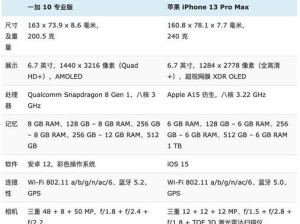你有没有想过,笔记本电脑上放打印机是不是一件超级酷的事情呢?想象你正坐在沙发上,笔记本电脑放在膝盖上,旁边就是你的打印机,随时想打印什么就打印什么,是不是很爽?别急,让我来给你详细说说笔记本电脑上放打印机到底行不行,怎么操作,还有哪些需要注意的小细节。
笔记本电脑上放打印机的可行性

1. 硬件连接:多种方式任你选

首先,咱们得聊聊硬件连接。现在的打印机连接方式多种多样,主要有以下几种:
USB数据线:这是最常见的连接方式,直接将打印机的USB接口和笔记本电脑的USB端口连接起来即可。
有线网络:如果你的打印机支持有线网络连接,那么你可以通过网线将打印机连接到路由器,再通过无线或有线方式连接到笔记本电脑。
无线网络:现在很多打印机都支持无线连接,你只需要将打印机连接到家里的Wi-Fi网络,然后笔记本电脑就可以通过无线网络与打印机通信了。
2. 软件安装:驱动程序是关键
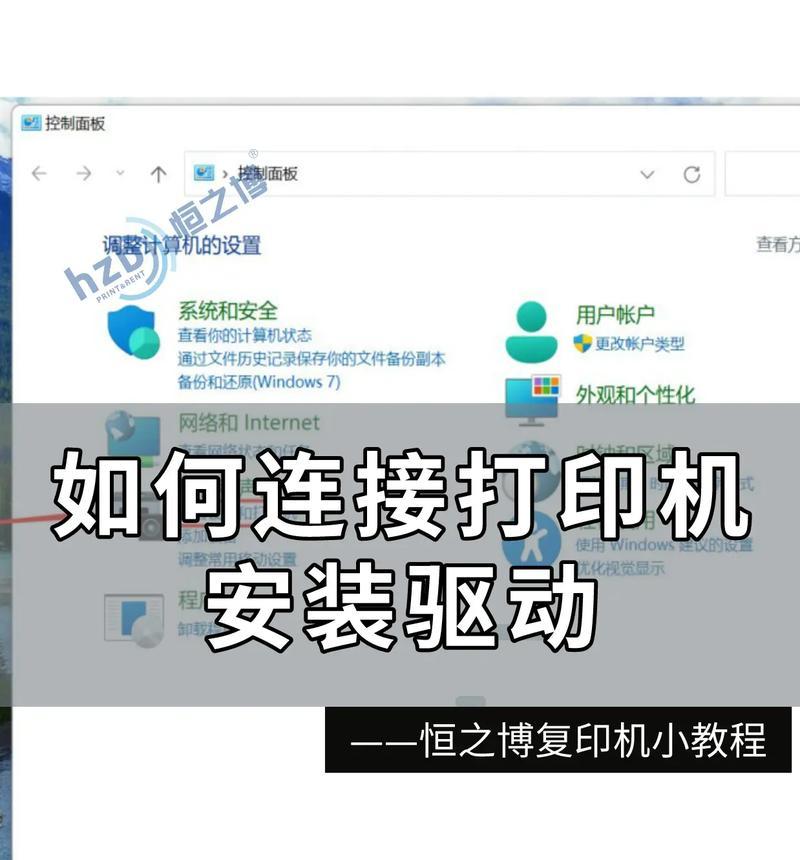
硬件连接搞定后,接下来就是软件安装了。这里有个小秘密,那就是驱动程序。别小看这个驱动程序,它可是连接打印机与电脑的桥梁。
随机光盘:很多打印机都会随机附赠一张驱动光盘,你只需要将光盘放入笔记本电脑的光驱,然后按照提示安装即可。
官方网站下载:如果你没有驱动光盘,也可以去打印机品牌的官方网站下载驱动程序。记得要下载与你电脑操作系统相匹配的版本哦。
笔记本电脑上放打印机的操作步骤
1. 连接打印机
USB连接:将打印机的USB线插入笔记本电脑的USB端口,然后打开打印机的电源。
网络连接:如果你的打印机支持网络连接,那么你需要先连接到路由器,然后打开打印机的电源。
2. 安装驱动程序
光盘安装:将驱动光盘放入笔记本电脑的光驱,然后按照提示安装驱动程序。
官网下载安装:打开浏览器,访问打印机品牌的官方网站,下载驱动程序,然后按照提示安装。
3. 添加打印机
Windows系统:打开“设备和打印机”窗口,点击“添加打印机”,然后按照提示操作即可。
Mac系统:打开“系统偏好设置”,选择“打印与扫描”,然后点击“ ”按钮,按照提示操作即可。
笔记本电脑上放打印机的注意事项
1. 硬件兼容性
在购买打印机时,要注意查看其是否支持笔记本电脑。有些打印机可能只支持台式电脑,这时候你就需要考虑其他解决方案了。
2. 软件兼容性
安装驱动程序时,要注意选择与你的操作系统相匹配的版本。否则,可能会导致打印机无法正常工作。
3. 网络连接稳定性
如果你的打印机是通过网络连接的,那么要注意网络连接的稳定性。否则,可能会导致打印失败。
4. 打印机维护
定期清洁打印机,更换墨盒或碳粉,以确保打印质量。
笔记本电脑上放打印机完全可行,而且操作起来也很简单。只要按照上述步骤操作,你就可以轻松地将打印机连接到笔记本电脑,享受便捷的打印体验。不过,在购买打印机时,要注意硬件和软件的兼容性,以及网络连接的稳定性。希望这篇文章能帮到你,让你轻松实现笔记本电脑上放打印机的梦想!